Σε αυτό το άρθρο
Ερωτήσεις σχετικά με τις μέτριες ερωτήσεις&Α
Ρύθμιση Q&A
Ρυθμίστε το&Α για μεγάλες, δομημένες συσκέψεις, όπως δημαρχεία ή webinar, για να διαχειριστείτε ερωτήσεις από τους συμμετέχοντες.
Από το Outlook
-
Ανοίξτε ένα νέο συμβάν ημερολογίου.
-
Επιλέξτε Επιλογές σύσκεψης στο επάνω μέρος του παραθύρου.
-
Μεταβείτε στην επιλογή Ενεργοποίηση Q&A και επιλέξτε το κουμπί εναλλαγής Ναι .
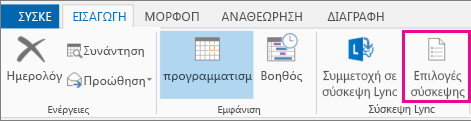
Από το Teams
Πριν από σύσκεψη
-
Ανοίξτε μια σύσκεψη που οργανώσατε στο ημερολόγιο του Teams.
-
Επιλέξτε Περισσότερες επιλογές

-
Στην

-
Επιλέξτε Αποθήκευση.
Κατά τη διάρκεια σύσκεψης
-
Συμμετάσχετε σε μια σύσκεψη που διοργανώνετε στο Teams.
-
Επιλέξτε Περισσότερες ενέργειες

-
Επιλέξτε Ρυθμίσεις


-
Στην

-
Επιλέξτε Αποθήκευση.
Σημείωση: Η&Α είναι διαθέσιμη στους συμμετέχοντες κατά τη διάρκεια της σύσκεψης στο παράθυρο της σύσκεψης και ως καρτέλα στη συνομιλία σύσκεψης.
Βέλτιστες πρακτικές για τη ρύθμιση της&Α
Στις επιλογές σύσκεψης, υπάρχουν πρόσθετες ρυθμίσεις που μπορείτε να εφαρμόσετε για μια ομαλότερη εμπειρία Q&A:
-
Στην περιοχή Ρόλοι

-
Απενεργοποιήστε τη συνομιλία σύσκεψης (προαιρετικό): Εάν δεν θέλετε οι συμμετέχοντες να χρησιμοποιούν τη συνομιλία σύσκεψης εκτός από το Q&A, επιλέξτε Απενεργοποίηση από το αναπτυσσόμενο μενού Συνομιλία σύσκεψης .
Ερωτήσεις σχετικά με τις μέτριες ερωτήσεις&Α
Ενεργοποιήστε την εποπτεία για να εξετάζετε και να εγκρίνετε ερωτήσεις πριν εμφανιστούν στην τροφοδοσία Q&A. Οι απαντήσεις δεν θα εποπτεύονται.
Για να ενεργοποιήσετε την εποπτεία για το Q&A:
-
Επιλέξτε Q&A

-
Στο τμήμα παραθύρου Ερωτήσεις&Α , επιλέξτε Ρυθμίσεις Q&A

-
Ενεργοποιήστε το κουμπί εναλλαγής "Μετριοπαθείς ερωτήσεις ".
-
Επιλέξτε Αποθήκευση.
Σημειώσεις:
-
Αφού ενεργοποιήσετε την εποπτεία, δεν μπορεί να απενεργοποιηθεί.
-
Ερωτήσεις&Οι δυνατότητες εποπτείας περιορίζονται στους διοργανωτές και τους συν-διοργανωτές.
Εάν έχετε ενεργοποιήσει την εποπτεία, θα δείτε τρεις επικεφαλίδες στο νήμα Q&A:
-
Υπό αναθεώρηση: Νέες ερωτήσεις θα εμφανιστούν στην καρτέλα Αναθεώρηση . Οποιοσδήποτε επόπτης μπορεί να εξετάσει ερωτήσεις.
-
Δημοσίευση: Οι δημοσιευμένες ερωτήσεις θα μετακινηθούν στην καρτέλα Δημοσίευση και θα είναι ορατές σε όλους τους συμμετέχοντες.
-
Απορρίφθηκε: Οι απορίες που απορρίπτονται μπορούν να δημοσιευτούν αργότερα, εάν θέλετε.
Ερωτήσεις&Α συμμετέχοντα
Οι συμμετέχοντες μπορούν να συμμετάσχουν σε ερωτήσεις&Α από το Teams για υπολογιστή, κινητές συσκευές και web. Οι συμμετέχοντες θα βλέπουν μόνο μία τροφοδοσία Q&A, ανεξάρτητα από το αν η σύσκεψη εποπτεύεται ή όχι. Εκεί, μπορούν να δημοσιεύουν, να απαντούν και να αντιδρούν σε ερωτήσεις.
Όταν οι χρήστες δημοσιεύουν ερωτήσεις σε εποπτευόμενο Q&As, θα ειδοποιηθούν ότι η ερώτησή τους ελήφθη και θα δημοσιευτεί αφού την εγκρίνει ένας επόπτης.
Σημείωση: Οι ερωτήσεις&Α δεν θα είναι διαθέσιμες για συμμετέχοντες μόνο για προβολή που συμμετείχαν πέρα από τη χωρητικότητα της σύσκεψης.
Να επιτρέπονται ανώνυμες ερωτήσεις
Αφού ενεργοποιήσετε το Q&A, μπορείτε να επιλέξετε εάν θα επιτρέπεται στους συμμετέχοντες να κάνουν ερωτήσεις ανώνυμα.
Για να επιτρέψετε ανώνυμες ερωτήσεις:
-
Επιλέξτε Q&A

-
Στο τμήμα παραθύρου Ερωτήσεις&Α , επιλέξτε Ρυθμίσεις Q&A

-
Ενεργοποιήστε το διακόπτη εναλλαγής Ανώνυμες δημοσιεύσεις .
Η δημοσιευμένη ερώτηση δεν συσχετίζεται με τον συμμετέχοντα. Οι επόπτες μπορούν να απενεργοποιήσουν την ανώνυμη δημοσίευση ανά πάσα στιγμή. Οι ερωτήσεις που δημοσιεύονται ανώνυμα θα παραμείνουν ανώνυμες.
Σημείωση: Οι απαντήσεις και οι αντιδράσεις σε ανώνυμες ερωτήσεις δεν είναι ανώνυμες.
Λήψη αναφορών ερωτήσεων/απαντήσεων&Α
Μετά τη λήξη ενός δημαρχείου ή webinar με το Q&A, οι διοργανωτές και οι συν-διοργανωτές μπορούν να πραγματοποιήσουν λήψη της αναφοράς Q&A.
Q&Οι αναφορές Α λαμβάνονται ως .csv αρχεία που μπορούν να αποθηκευτούν και να επεξεργαστούν στο Excel.
Στις λεπτομέρειες της αναφοράς περιλαμβάνονται οι εξής:
-
Πηγή: Εάν μια δημοσίευση Q&A έγινε από διοργανωτή ή συμμετέχοντα.
-
Τύπος: Εάν η δημοσίευση ήταν συζήτηση, ερώτηση ή απάντηση.
-
Ταυτότητα: Το άτομο που υπέβαλε μια δημοσίευση ή απάντηση.
-
Χρονική σήμανση: Τι ώρα υποβλήθηκε κάθε δημοσίευση ή απάντηση.
-
Αναγνωριστικό συνομιλίας: Ένας μοναδικός αριθμός που έχει εκχωρηθεί σε μια συγκεκριμένη δημοσίευση.
-
Απάντηση στο αναγνωριστικό: Το αναγνωριστικό συνομιλίας της δημοσίευσης στην οποία αποκρίθηκε μια απάντηση.
-
Περιεχόμενο: Τα αυτολεξεί κάθε δημοσίευσης.
-
Αντιδράσεις: Ο συνολικός αριθμός αντιδράσεων στη συνομιλία.
Για να κάνετε λήψη μιας αναφοράς ερωτήσεων/απαντήσεων&Α:
-
Μεταβείτε στο ημερολόγιο του Teams.
-
Επιλέξτε ένα προηγούμενο δημαρχείο ή webinar και δείτε τις λεπτομέρειές του.
-
Επιλέξτε Διαχείριση συμβάντος

-
Επιλέξτε Αναφορές.
-
Επιλέξτε Λήψη

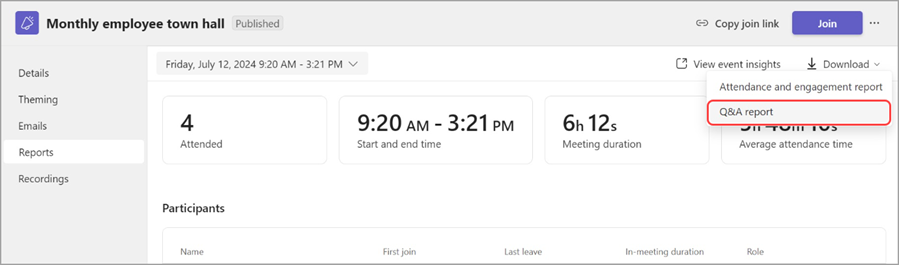
-
Η λήψη της αναφοράς Q&A θα ξεκινήσει ως αρχείο .csv.
Σημειώσεις:
-
Η λήψη της αναφοράς θα περιέχει ερωτήσεις και απαντήσεις από τις προηγούμενες 28 ημέρες. Το παλαιότερο περιεχόμενο δεν θα είναι διαθέσιμο στην αναφορά, αλλά θα εξακολουθεί να είναι διαθέσιμο στην τροφοδοσία Q&A.
-
Η λήψη αναφορών ερωτήσεων/απαντήσεων&A δεν υποστηρίζεται προς το παρόν για τις συσκέψεις του Teams.
Σχετικά θέματα
Γρήγορα αποτελέσματα με τα webinar του Microsoft Teams
Γρήγορα αποτελέσματα με το δημαρχείο στο Microsoft Teams
Βέλτιστες πρακτικές για μια μεγάλη σύσκεψη στο Microsoft Teams










